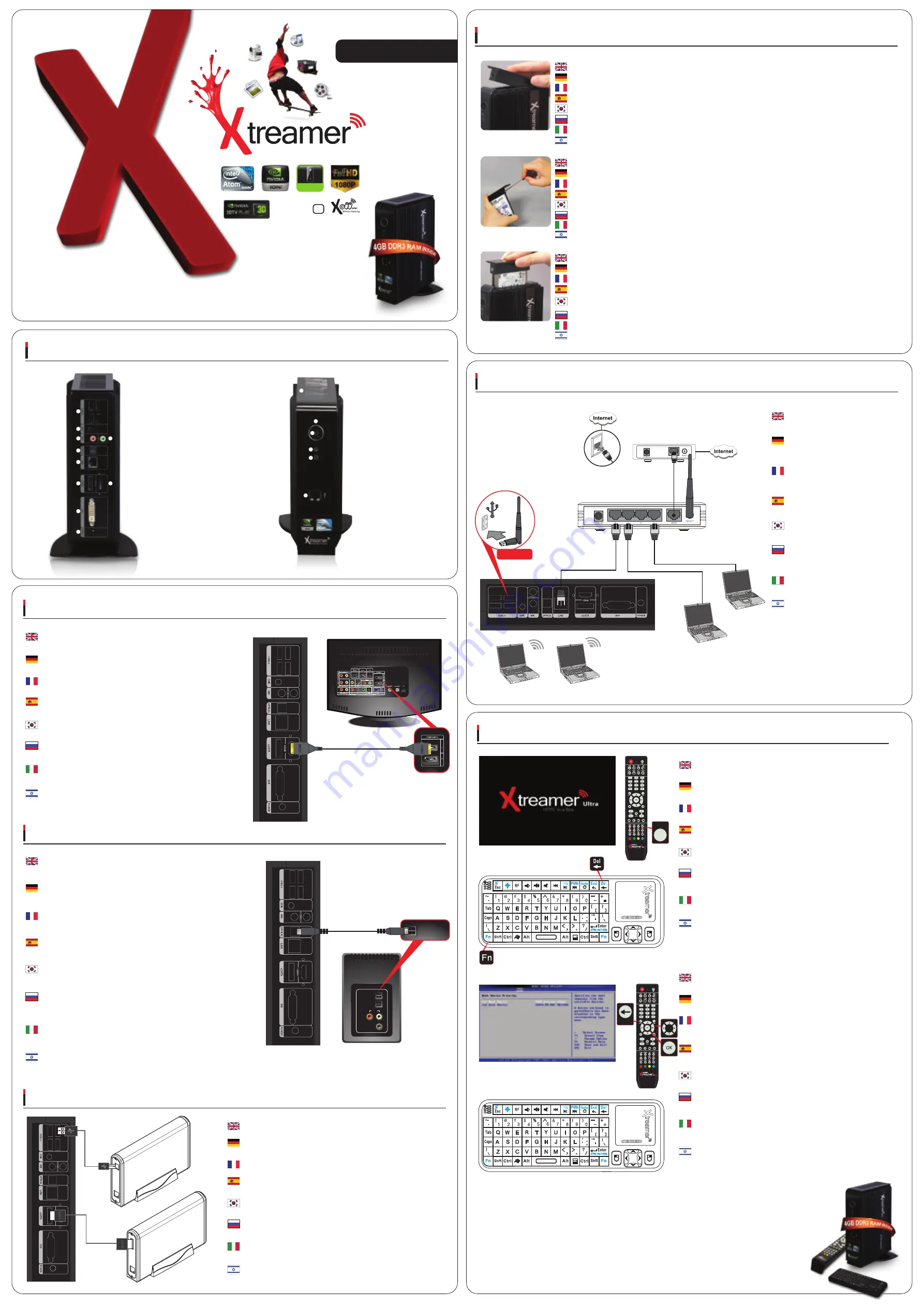
Hard disk Installation
HDMI Connection
Optical Connection
USB and eSATA Connection
Network Connection
Xtreamer Ultra Bios settings
Front anc Rear Panel
Remove the HDD cover on the top of product by pull and separate the HDD guard from the main body of Xtreamer Ultra.
Entfernen Sie die Abdeckung oben am Gehäuse, indem Sie daran ziehen. Ziehen Sie die Festplattenhalterung aus dem Gehäuse heraus.
Retirez le couvercle du disque dur sur le haut du produit par traction.
Retirar la tapa superior como se indica en la imagen, tirando hacia arriba
하드디스크를
장착하기
위하여
Xtreamer Ultra
윗부분의
HDD
가이드를
힘껏
당겨서
분리합니다
.
Снимите HDD крышку на верхней части продукта потянув и отсоедините крышку держателя Диска от медиаплеера Xtreamer Ultra.
Aprire l’alloggiamento degli hard disk
Connect the HDD guard and SATA HDD as shown in the picture. Fasten screws.
Setzen Sie die SATA-Festplatte in die Halterung ein, wie im Bild zu sehen, und ziehen Sie die Schrauben an.
Installez le disque dur SATA 2.5“ sur la fixation du couvercle comme indiqué sur l'image. Fixez-le avec les vis fournies.
Insertar el HDD en el soporte y atornillarlo al soporte con los tornillos proporcionados.
제공되는
나사를
이용하여
하드디스크를
HDD
가이드에
장착합니다
. (
주의
.
하드디스크
방향을
주의하여
장착합니다
.)
Прикрутите HDD диск к крышке, SATA разъемами вниз.
Connettere l’hard disk alla slitta come visualizzato nella figura.
As shown here, slowly push the HDD guard together with the SATA HDD into the main body of Xtreamer Ultra.
Schieben Sie die Halterung mit der Festplatte vorsichtig in das Gehäuse zurück, wie auf dem Bild zu sehen.
Comme indiqué ci-dessus, poussez doucement le disque dur avec le support du disque dur SATA dans la fente du Xtreamer Ultra.
Como se indica arriba, empuje lentamente el disco duro SATA con la tapa posterior en el interior del Xtreamer Ultra.
그림과
같이
하드디스크가
장착된
HDD
가이드를
천천히
본체
안으로
밀어넣고
눌러서
장착합니다
. (
주의
.
만약
하드디스크
장착이
잘
안
될
경우
억지로
장착
하지
마십시오
.
하드디스크
손상의
우려가
있습니다
.)
Как показано здесь, медленно опустите крышку с жестким диском SATA разъемами вниз в корпус Xtreamer Ultra.
Inserire l’hard disk nell’alloggiamento dell’Xtreamer Ultra
HDMI Cable Connection
Connection HDMI cable to HDMI terminal at the back of product. Connect the remaining cable
terminal to HDMI terminal at the back of digital TV.
Gerät via HDMI-Kabel anschließen
Schließen Sie das HDMI-Kabel auf der Rückseite des Gerätes an. Schließen Sie das andere
Ende des HDMI-Kabels am HDMI-Eingang Ihres TV-Gerätes an.
Connexion Câble HDMI
Branchez le câble de connexion HDMI à l'arrière du Xtreamer Ultra. Branchez le câble HDMI
restant à l’arrière de votre TV numérique.
Conexión por cable HDMI
Conectar un extremo del cable HDMI al conector trasero del Xtreamer Ultra, y el otro
extremo al conector de entrada HDMI del televisor.
HDMI 케이블 연결
HDMI케이블의 한쪽 포트는 Xtreamer Ultra 뒷면의 HDMI 단자에 연결하고 반대쪽 HDMI 포트는 디지털TV의
HDMI 단자에 연결합니다.
Подключение HDMI кабеля
Подключение HDMI кабель в разъем HDMI на задней части устройства. Подключите
другой конец кабеля к разъему HDMI на задней панели цифрового телевизора.
Connessione HDMI
Connettere il cavo HDMI nel connettore posto nel retro dell’apparecchio quindi connettere il
cavo al terminale HDMI posto nel retro del TV.
HDMI לבכ רוביח
רבחמל לבכה לש ינשה והצק תא ורבח .הדיחיה לש ירוחאה הקלחב אצמנה HDMI רבחמל HDMI לבכ ורבח
.םכלש תילטיגידה היזיוולטה לש ירוחאה הקלחבש HDMI
ESATA -ו USB ירוביח
.
ינוציח
ןוסחאל
רצומה בגב ש U
SB/eSATA
חראמ ףוסמל U
SB/eSATA
לבכ
ורבח
יטפוא לבכ רוביח
ורבח .יטפוא טלפ לבכ תסינכ רבחמ לעב טלקמ וא רבגמ הליכמ םכלש עמשה תכרעמו הדימב םיצורע 5.1-ב תוכיא לילצמ תונהל םילוכי םתא
וא רבגמה תא ורבח ןכמ רחאל .ליעלש רויאב םגדומכ ,Xtreamer Ultra-ה לש יטפואה טלפה תסינכ ,יטפואה רבחמל יטפואה לבכה תא
.עמש יצורע 5.1-מ תונהל תנמ לע טלקמה
You can enter Xtreamer Ultra built-in Bios via remote control or mini keyboard button.
Turn on Xtreamer Ultra by pressing the Power button on the remote and press CLS(Clear) button
or Fn + DEL button on mini keyboard repeatedly before Intro screen disappears.
Sie gelangen in das Bios des Xtreamer Ultra via Tastatur oder der Fernbedienung. Schalten Sie den
Xtreamer an, indem Sie den Einschaltknopf an der Fernbedienung drücken. Drücken Sie danach
mehrfach die Taste „CLS“ bzw. „Del“ während der Bootbildschirm angezeigt.
Au démarrage du Xtreamer Ultra vous pouvez accéder au Bios avec les touches de la télécommande.
Allumez le Xtreamer Ultra en appuyant sur le bouton d'alimentation de la télécommande et appuyez sur
CLS (Clear) touche à plusieurs reprises avant que l'écran Intro Xtreamer disparaisse.
Puede acceder a la Bios mediante el botón del teclado del mando a distancia. Encienda el Ultra
pulsando el botón de encendido del mando a distancia y a continuación, pulse varias veces CLS
(Clear) antes de que la pantalla inicial desaparezca.
Ultra에 내장된 Bios는 리모컨과 미니 키보드의 버튼으로 진입 할 수 있습니다.
본체 전원을 켠 뒤 Intro 화면이 지나가기 전에 리모컨 CLS(Clear) 또는 미니 키보드 Fn + DEL 버튼을
반복적으로 누르십시오.
Вы можете загрузить Bios Xtreamer Ultra с помощью дистанционного управления или кнопку
мини-клавиатуры. Для этого включите Xtreamer Ultra, нажав кнопку питания на пульте
дистанционного управления и нажмите CLS (Clear) кнопку несколько раз, прежде чем
исчезнет заставка экрана.
E’ possibile accedere al Bios di Xtreamer Ultra attraverso la mini-tastiera del telecomando.
Accendere Ultra con l’apposito tasto e premere il pulsante CLS (Clear) ripetutamente fino a che la
schermata di introduzione non scompare.
①
USB2.0 X 4
②
External IR
③
Microphone
④
Stereo
⑤
Optical
⑥
GigaBit LAN 10/100/1000
⑦
eSATA Port
⑧
HDMI 1.4a
⑨
DVI
⑩
Power 19V 3.42A
①
Power Button
②
Power status LED
③
HDD status LED
④
USB2.0 X 2
⑤
HDD Guide
⑥
IR Receiver
1
1
2
2
3
3
5
5
6
6
7
9
10
8
4
4
Ultra
HTPC in a Box
PC
mini
http://www.xtreamer.net
Portable HTPC Xtreamer Ultra
http://www.xtreamer.net
Portable HTPC Xtreamer Ultra
1.4
HDMI
HIGH-DEFINITION MULTIMEDIA INTERFACE
Quick Installation Guide
Optical Cable Connection
You can enjoy high-quality sound 5.1CH if the audio device is an amplifier or a receiver with optical
output cable input terminal. Connect optical cable to Optical, the optical output terminal of
Xtreamer Ultra as shown here. Then, connect amplifier or receiver to enjoy 5.1CH.
Gerät via optischen-Kabel anschließen
Genießen Sie hochwertigen 5.1 Kanalton, indem Sie den Mediaplayer mit einem optischen Kabel
an Ihren Verstärker/ Decoder anschließen. Verbinden Sie hierzu den optischen Ausgang des
Mediaplayers mit dem entsprechenden Eingang am Verstärker.
Connexion Câble Optischen
Vous pouvez profiter d'un son de haute qualité 5.1 CH si le périphérique audio est un amplificateur
ou un récepteur avec entrée optique. Branchez le câble optique du Xtreamer Ultra vers l’entrée
Optique du récepteur comme indiqué ci-contre.
Conexión por cable óptico
Para obtener sonido de alta calidad 5.1 debe utilizar un cable de audio digital óptico. Conecte el
cable óptico desde la salida del Xtreamer Ultra a la entrada de un amplificador de audio con
entrada de audio digital óptica para obtener la máxima calidad de sonido posible.
Optical 케이블 연결
멀티미디어 Xtreamer Ultra는 Optical단자가 있어 5.1채널의 입체음향을 즐길수 있습니다. Optical
케이블로 Xtreamer Ultra의 Optical 단자와 홈시어터와 같은 오디오 장치안의 Optical단자에 연결하여
실감나는 사운드를 즐길수 있습니다.
Подключение оптического кабеля
Вы можете наслаждаться высококачественным звуком 5.1CH, если аудио устройство
усилитель или ресивер с оптическим вводом-выводом. Подключите оптический кабель в
оптический разъем выхода Xtreamer Ultra, как показано здесь. Затем подключите усилитель
или ресивер, чтобы насладиться 5.1CH.
Connessione del cavo ottico
E’ possibile sfruttare al meglio la tecnologia di suono ad alta qualità 5.1CH se è disponibile un
amplificatore o un decoder dotato di interfaccia ottica. Connettere il cavo ottico al terminatore
dell’iXtreamer come descritto nell’immagine, quindi al decoder o all’amplificatore.
Network Connection
Xtreamer Ultra multimedia player supports network
connections for shared media files in network.
Netzwerk- Anbindung
Dank seiner Netzwerkanbindung (LAN) bietet der
Xtreamer Ultra Mediaplayer Zugriff auf Ihre
freigegebenen Dateien im Netzwerk.
Connexion Réseau
Le Xtreamer Ultra prend en charge vos différents
partages réseau ainsi que i’accès à vos fichiers
multimédia.
Conexión Network
Xtreamer Ultra soporta conexión red ethernet por
cable para acceder a la red local.
네트워크 케이블 연결
멀티미디어
Xtreamer Ultra
는
네트워크
연결이
가능하여
내컴퓨터의
미디어
파일들을
공유
할
수
있습니다
.
Сетевое соединение
Xtreamer Ultra медиаплеер поддерживает работу
по сети. Подключите разъемы как показано на
рисунке.
Connessione alla rete
Xtreamer Ultra supporta le connessioni di rete,
offrendo la possibilità di condividere i files.
תשר ירוביח
ירוביחב ךמות Xtreamer Ultra הידמיטלומה ןגנ
.תשרב הידמ יצבק ףותישל תשר
External storage Connection
Connect USB/eSATA cable to USB/eSATA host terminal at the back of product for external storage.
Externe Datenträger anschließen
Schließen Sie externe Datenträger mittels USB/eSATA-Kabel an den rückseiten USB/eSATA-
Anschluss an.
Connexion Disque Dur Externe
Branchez le câble USB/eSATA au Xtreamer Ultra et à I’arriére du stockage externe.
Conexión de unidades externas de almacenamiento
Conecte sus dispositivos externos de almacenamiento (discos duros, memorias USB, DVD, etc) a los
puertos USB/eSATA-HOST del Xtreamer Ultra para reproducir sus contenidos multimedia.
외장형 저장장치 연결
외장형 저장장치 및 USB/eSATA 메모리를 USB/eSATA호스트에 연결하면 Xtreamer Ultra에서 외장형 HDD
를 인식하여 외장형 HDD안에 미디어파일을 재생할 수 있습니다.
Подключение внешних устройств хранения
Соедините USB/eSATA кабель к USB/eSATA разъему на плеере и разъему на внешнем
устройстве хранения, как показано на рисунке.
Connessione di unità di storage esterne
Connettere il cavo USB/eSATA alle porte USB/eSATA dell’apparecchio per connettere unità di storage
esterne.
Once you enter the Bios screen, simply use remote control buttons to navigate and change values.You
can change boot OS easily by selecting a priory for boot devices. Boot default order is USB
→
SATA
→
SSD(Mini PCIe)
→
eSATA
Wenn Sie sich im Bios befinden, können sie mit den unten angezeigten Tasten navigieren.
Sie können die Bootreihenfolge ändern, indem Sie das gewünschte Bootlaufwerk auswählen. Die
Standardbootfolge ist USB
→
SATA
→
SSD(Mini PCIe)
→
eSATA
Une fois que vous entrez dans l'écran Bios, il suffit d'utiliser le bouton ci-dessous pour naviguer dans
les menus. Vous pouvez modifier le démarrage de boot OS facilement en sélectionnant le périphérique
que vous souhaitez modifier ainsi que les paramètres. L’ordre de démarrage par défaut est USB
→
SATA
→
SSD(Mini PCIe)
→
eSATA
Una vez que haya accedido a la pantalla de Bios, simplemente utilice el botón que aparece debajo.
Puede modificar fácilmente el arranque del sistema operativo seleccionando el dispositivo cuya
configuración o arranque desea cambiar. La ruta de arranque por defecto es USB
→
SATA
→
SSD(Mini PCIe)
→
eSATA
Bios 화면으로 진입 후에는 아래 버튼으로 컨트롤 할 수 있습니다.
각종 셋팅을 변경하거나 부팅하려는 장치를 간편히 선택해 부팅 OS를 변경할 수 있습니다.
부팅 순서의 기본값은 USB
→
SATA
→
SSD(Mini PCIe)
→
eSATA 순서입니다.
После загрузки экрана BIOS, просто используйте кнопки пульта дистанционного управления для
перемещения и изменения значений. Вы можете изменить загрузку операционной системы легко,
выбрав приоритет для загрузочных устройств. Загрузки по умолчанию
USB
→
SATA
→
SSD(Mini
PCIe)
→
eSATA.
Una volta entrati nel Bios è possibile navigare utilizzando semplicemente i tasti direzione come indicato
nella figura. E’ possibile modificare le specifiche di avvio semplicemente, selezionando l’unità
desiderata per il boot. L’impostazione standard della catena di avvio è USB
→
SATA
→
SSD(Mini PCIe)
→
eSATA
BACK
INPUT
OPTICAL(A)
OPTICAL(B)
COAXIAL
AUX
R
L
OPTICAL(A)
IP Sharing Router
Cable/ADSL/VDSL Modem
Cable port on the wall
or
Wireless USB LAN
Optional
CLEAR
CLS
F1
F2
F3
F4
F5
F6
F7
F8
F9
F10
F11
F12
F1
F2
F3
F4
F5
F6
F7
F8
F9
F10
F11
F12
.םיגרבה תא וקדה .רויאב םגדומכ SATA HDD -הו HDD -ה ןגמ תא ורבח
Xtreamer Ultra-ב רישכמ לש ישארה ףוגה ךותל SATA HDD-ה םע דחי HDD-ה ןגמ תא תויטיאב ופחיד ,רויאב םגדומכ
Xtreamer Ultra-ה רישכמ לש ישארה ףוגהמ HDD-ה ןגמ לש הדרפהו הכישמ ידי לע רצומה לש ןוילעה וקלח לעש (HDD) חישקה ןנוכה יוסיכ תא וריסה
.תירעזמה תדלקמה רותפכ וא קוחר-טלשה תרזעב Xtreamer Ultra-ה לש הנבומה Bios טירפתל סנכיהל ולכות
תרזוח הציחל ידי לע וא (הקיחמ) CLS רותפכה לע וצחלו קוחר-טלשבש הלעפהה רותפכ לע הציחל ידי לע Xtreamer Ultra-ה תא וליעפה
.עיפוי (Intro) המדקהה ךסמש דע תירעזמה תדלקמבש Fn+DEL םירותפכה לע
תא תונשל םילוכי םתא .תורדגהה יכרע תא תונשלו טוונל תנמ לע קוחר-טלשה ירותפכב ושמתשה טושפ ,Bios-ה ךסמל םתסנכנש רחאל
הניה לוחתיא לש לדחמה תרירב .לוחתיאה ירישכמב תירוירפ-א הריחב ידי לע תולקב (Boot OS) הלעפהה תכרעמ לוחתיא
USB
→
SATA
→
SSD(Mini PCIe)
→
eSATA


